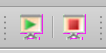impress_pdf
Table des matières
Affichage de présentations Libre-Office Impress ou PDF
Il y a plusieurs techniques pour afficher en boucle une présentation (appelée communément “powerpoint”) de Libre_Office Impress :
- soit en lançant Impress et en lançant manuellement (ou automatiquement) la présentation
- soit en exportant les diapos d'Impress en PDF et en affichant ceux-ci en mode présentation dans un logiciel d'affichage PDF (Okular par exemple).
Lancer une présentation Impress manuellement
Dans Impress,
- Menu Diaporama / transition : dans le bloc 'Passer à la diapo suivante', sélectionner “automatiquement”, mettre le temps désiré et cliquer “appliquer à toutes les diapos”.
- Presser <F5> pour lancer le diaporama
Lancer une présentation Impress automatiquement
- Une technique simple : sauvez la présentation .odp en .pps (fichier / enregistrer sous… format Microsoft Powxerpoint 97/2000/XP/2033 Autoplay (.pps). Pour les paramètres, procédez comme ci-avant dans la procédure manuelle.
- Si vous souhaitez rester en .odp, suivez ce qui suit.
Préparation
Dans Impress
- Menu Outils / Gestionnaire des extensions : cliquez 'Obtenir des extensions supplémentaires en ligne…'
- Sur le site, cliquez “Extensions”
- Dans le champ de recherche, tapez 'ImpressRunner'.
- Ouvrez la description de l'extension et cliquez 'Get ImpressRunner for All platforms' pour télécharger l'extension
- Dans le gestionnaire des extensions, ajoutez l'extension ImpressRunner (bouton 'Ajouter').
- Fermez Impress et relancez-le.
- Cliquez l'icône avec la flèche verte (voir ci-dessous) pour rendre le diaporama automatique et sauvez-le.
Utilisation
- Il suffit de lancer le fichier .odp
Lancer une présentation 'Impress' à l'allumage du PC
- Ouvrir 'Application au démarrage'
- Ajouter / commande personnalisée
- Taper : libreoffice –impress /home/… (nom exact de votre présentation avec le chemin complet)
Lancer une présentation PDF
Certaines présentations sont très lourdes, ou bien vous ne souhaitez pas fournir le code source : dans ce cas :
- Sauvez la présentation en .pdf
- Ouvrez le .pdf avec Okular
- Menu Configuration / Configurer Okular / Présentation : réglez le temps d'affichage, cochez “Boucler”, etc. à votre convenance
- Menu Affichage / Présentation pour lancer le diaporama.
Lancer une présentation PDF automatiquement en mode présentation
- Créez un script (fichier texte avec extension .sh) avec la commande suivante :
okular --presentation /home/.../xxx (nom de votre fichier pdf avec le chemin complet depuis la racine)
- Rendez le script exécutable (clic droit / propriétés / Permissions / autoriser )
impress_pdf.txt · Dernière modification : de 127.0.0.1